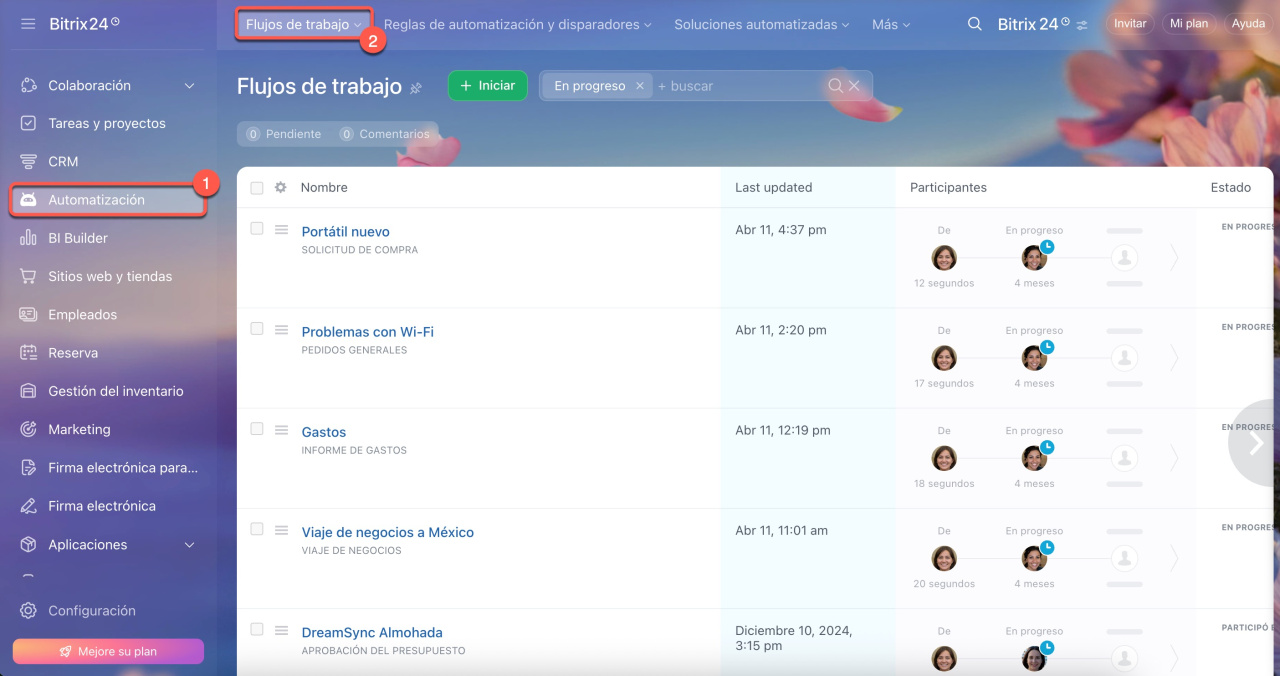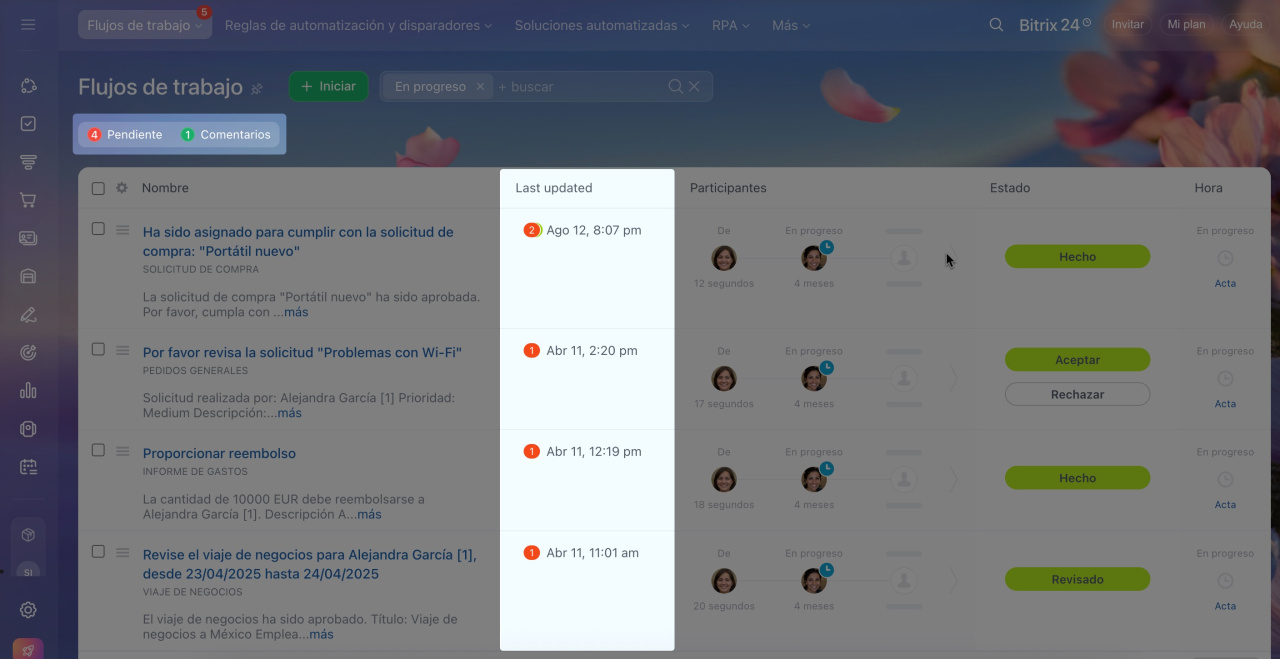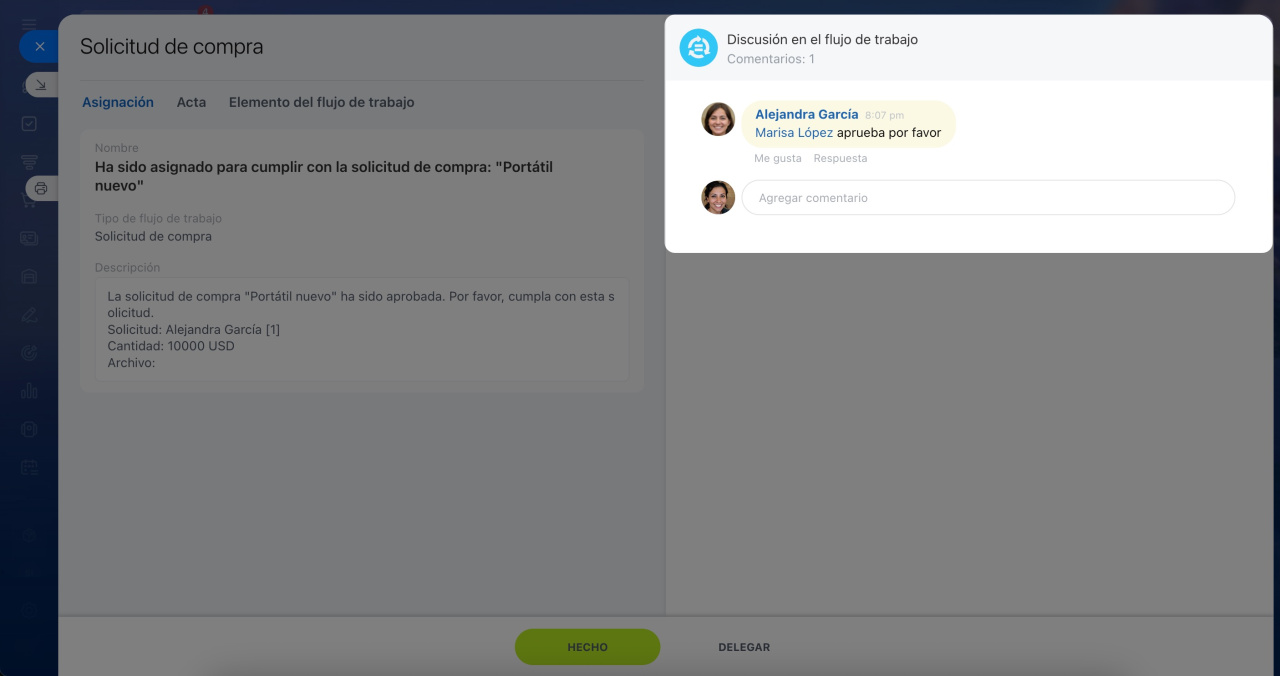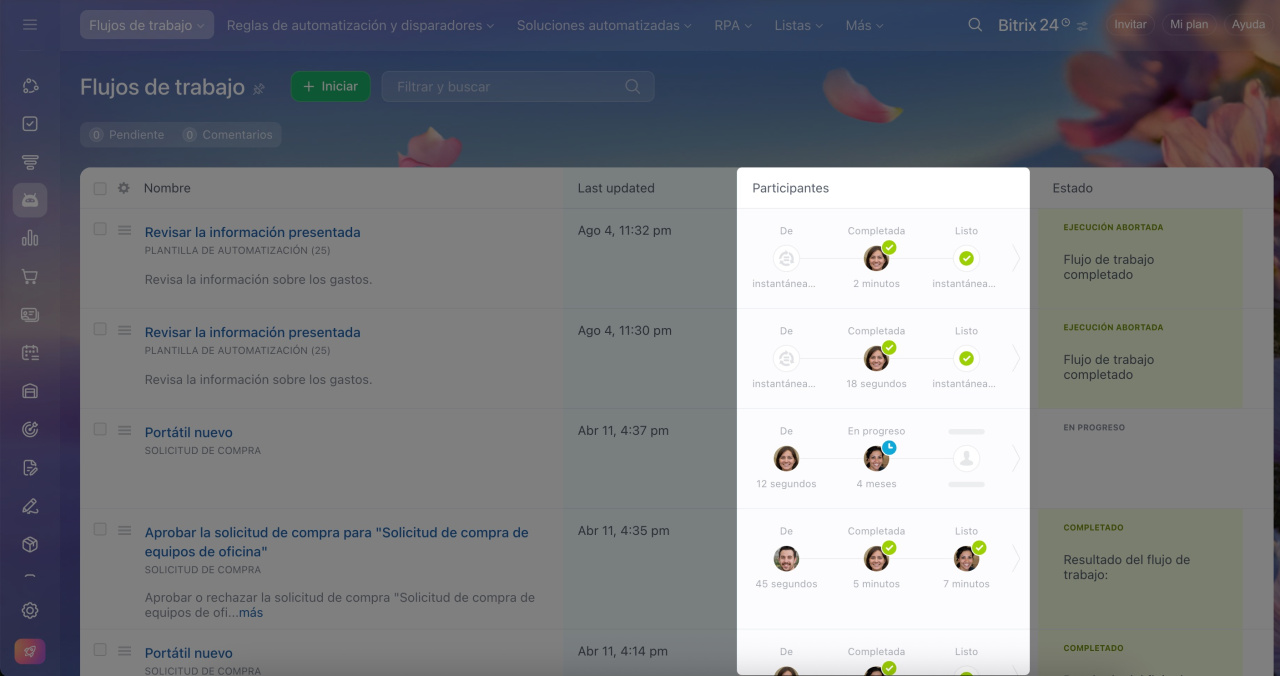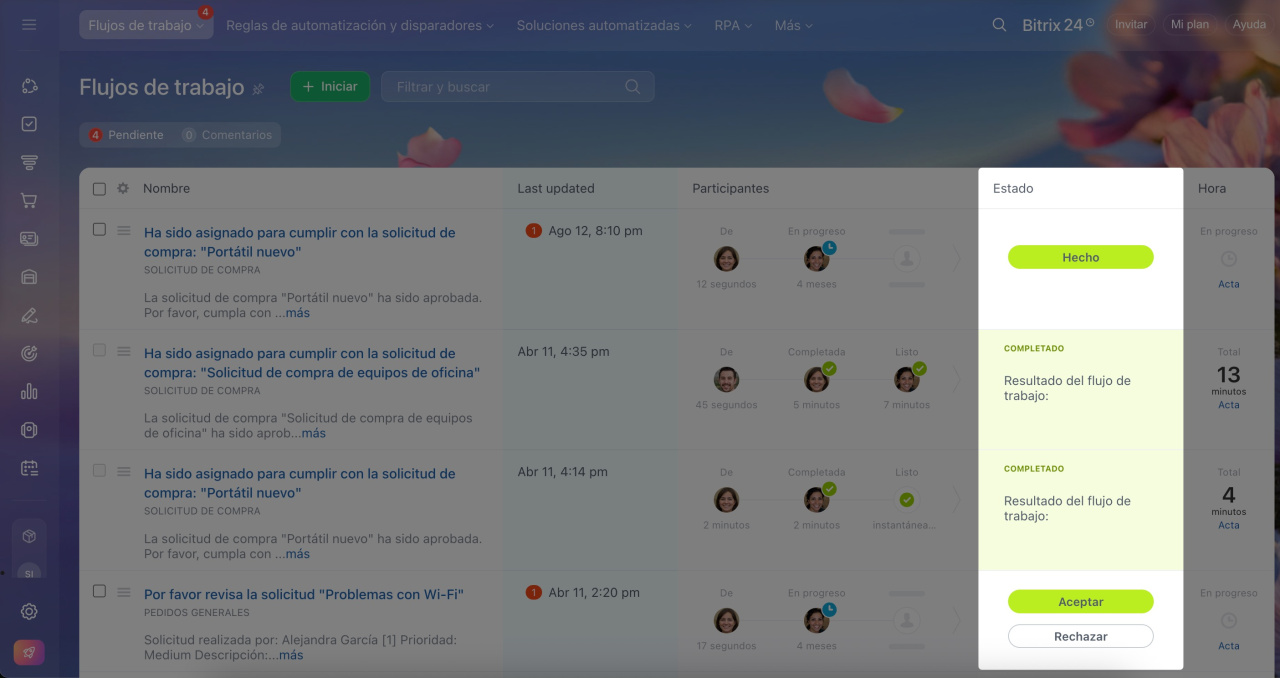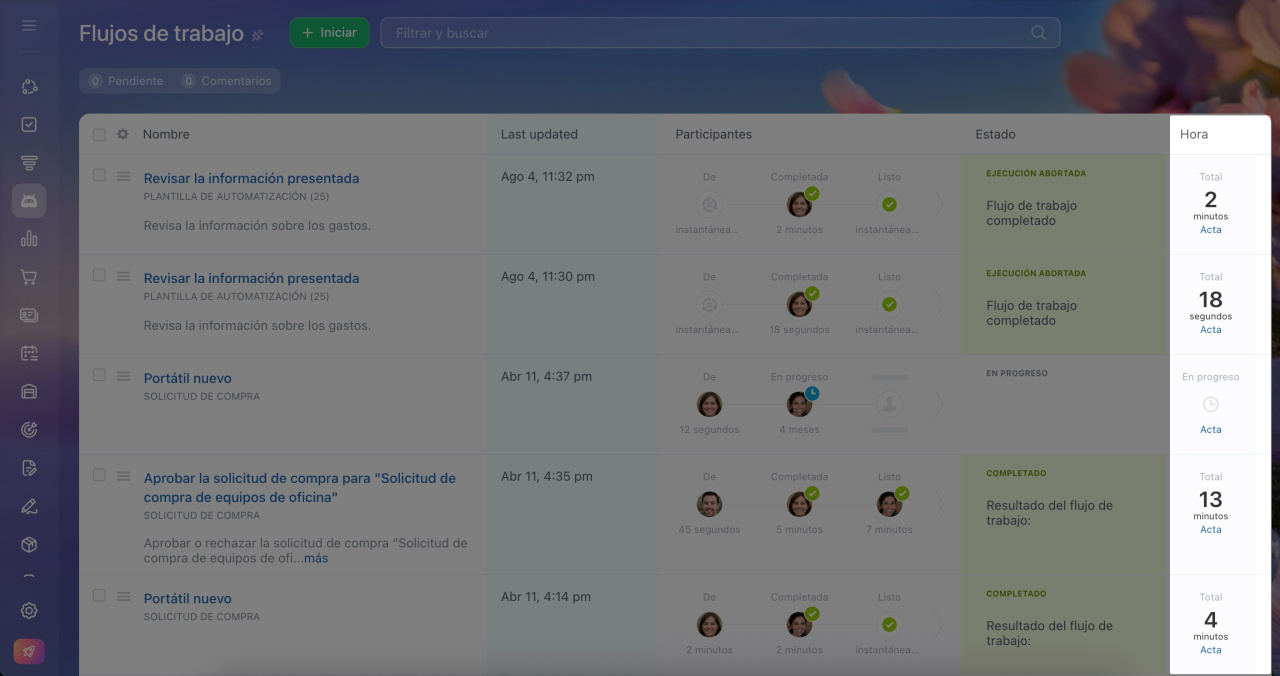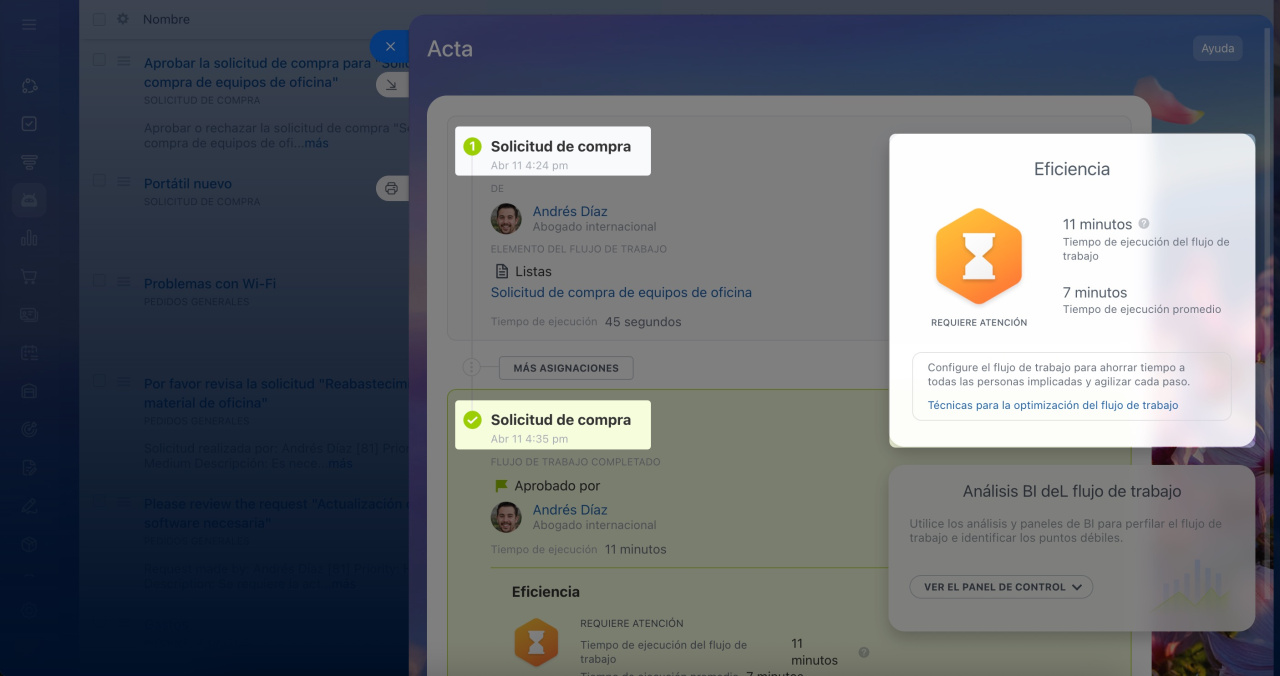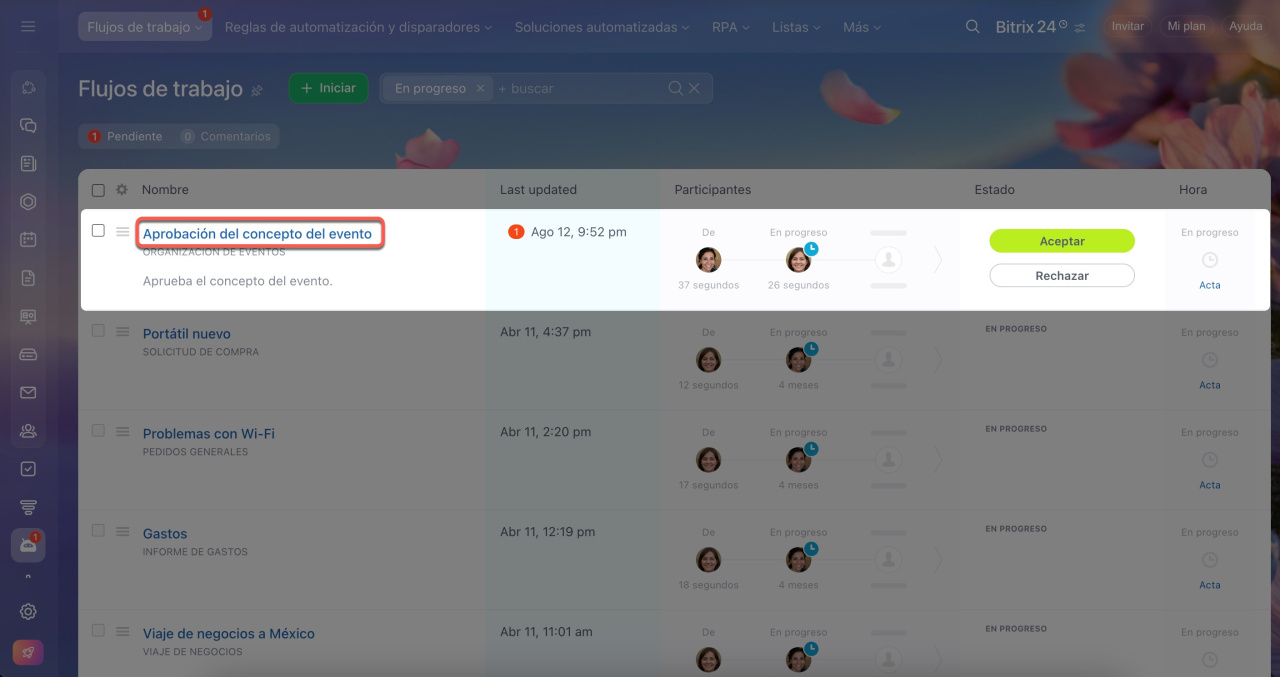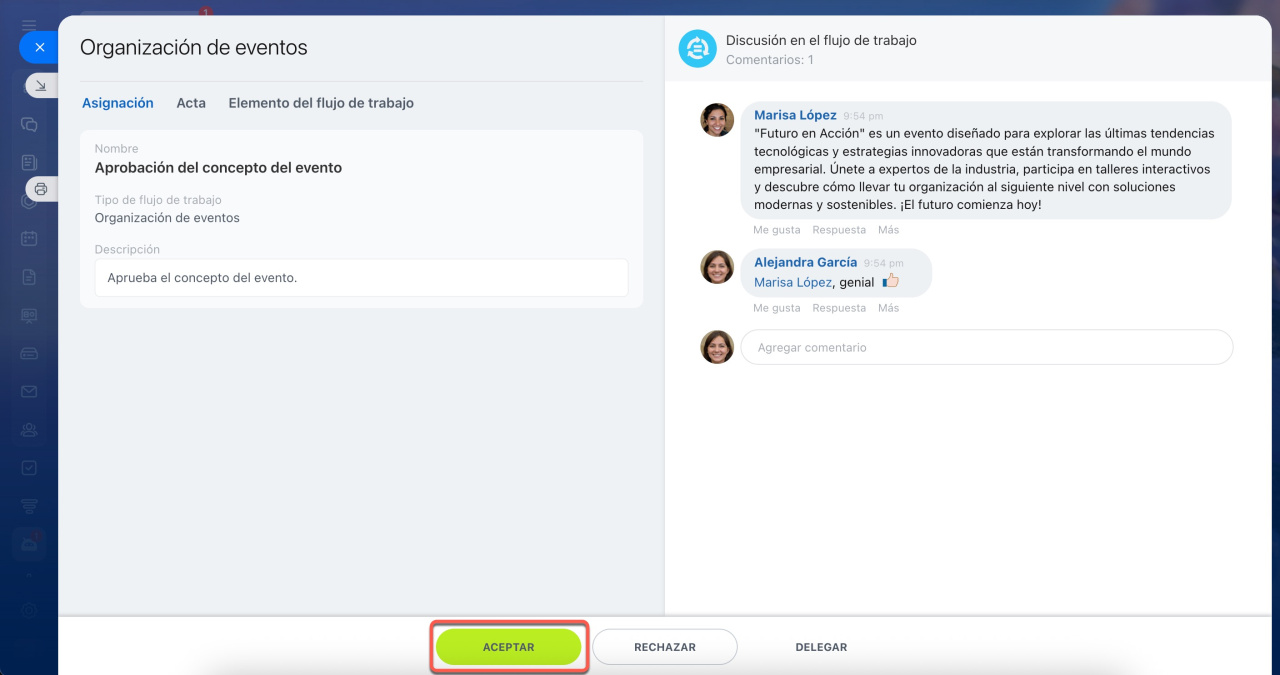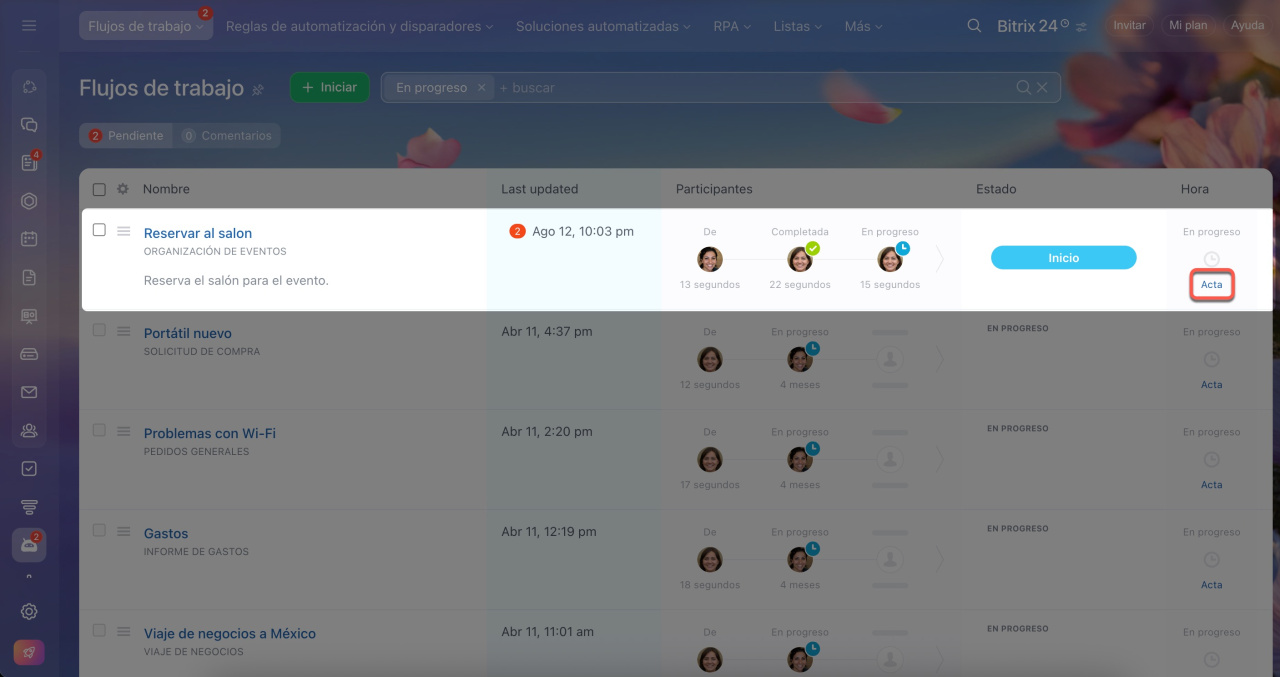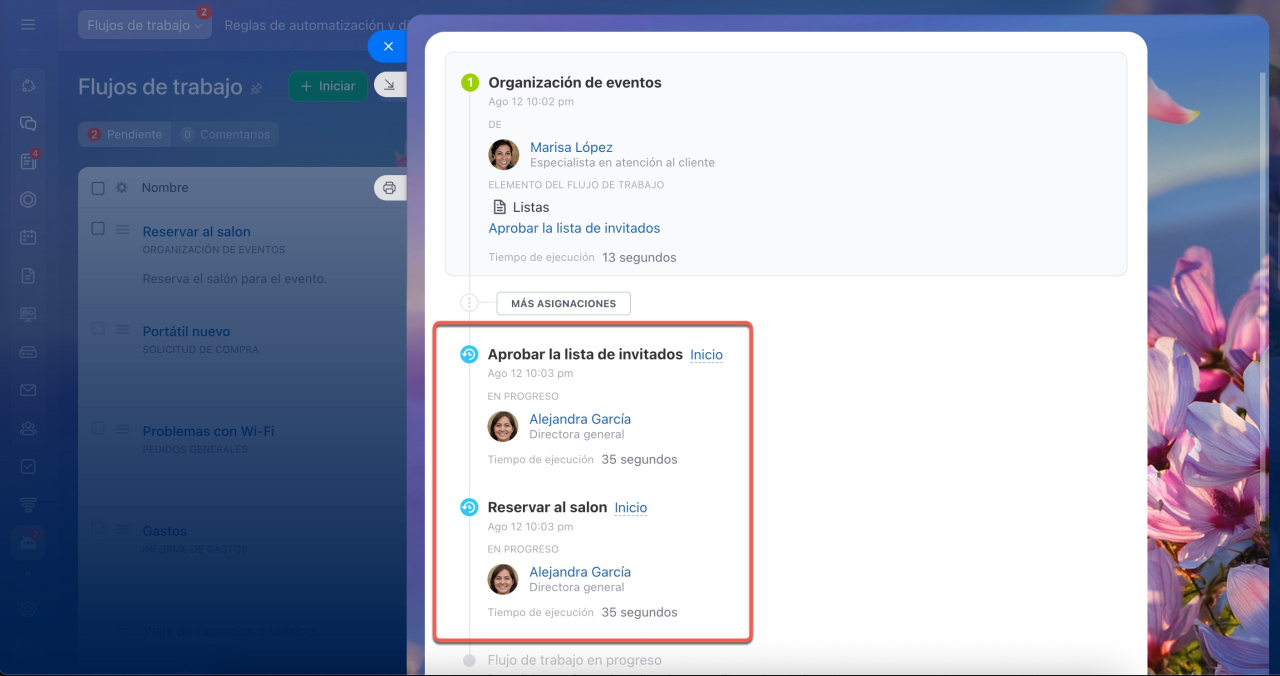Los flujos de trabajo automatizan las tareas cotidianas. Simplifican la aprobación de documentos en la empresa, mejoran la comunicación con los clientes y ayudan a controlar las ventas. Por ejemplo, puedes configurar la conciliación automática de facturas, enviar notificaciones a los clientes sobre el estado de sus pedidos o crear tareas automáticamente para los empleados.
Abre la sección de Automatización > Flujos de trabajo.
Campos para el control de flujos de trabajo
La lista contiene información clave sobre los flujos de trabajo: fecha de la última actividad, empleados que aprueban el proceso, estado y tiempo de ejecución.
Última actualización (Last updated). Es la fecha y hora de los últimos cambios en el flujo de trabajo. Hay dos tipos de contadores en este campo:
- rojo: asignaciones pendientes,
- verde: comentarios sin leer.
El contador de la sección de Flujos de trabajo muestra la cantidad total de contadores rojos y verdes.
Participantes. Esta columna muestra los participantes del flujo de trabajo y el tiempo total que dedicaron.
El tiempo de ejecución de cada etapa se redondea según reglas matemáticas, y la duración solo puede indicar una unidad de tiempo: segundo, minuto, hora, día o mes. Veamos algunos ejemplos:
- Si el proceso duró 11 minutos y 15 segundos, la columna indicará 11 minutos.
- Si el proceso duró 57 segundos, esta es una unidad de tiempo y no es necesario redondearla, por lo que la columna mostrará 57 segundos.
Estado. Esta columna contiene botones para ejecutar el flujo de trabajo. Si el proceso ya ha sido rechazado, pospuesto o finalizado, se mostrará su estado.
Hora. Es el tiempo total de ejecución y el registro del flujo de trabajo.
Una columna solo puede contener una unidad de tiempo: segundo, minuto, hora, día o mes. En el valor Total, el tiempo solo se redondea hacia arriba. Por ejemplo, si el flujo de trabajo duró una hora y un minuto, la columna mostrará dos horas.
El registro muestra todas las acciones, los participantes y la eficiencia del flujo de trabajo. Hay varias clasificaciones de eficiencia:
- Sin datos: se desconoce el tiempo medio de ejecución del flujo de trabajo, ya que no se ha completado ningún proceso de negocios similar.
- Bueno: tomó menos tiempo que el promedio que suelen tomar procesos de este tipo.
- Requiere atención: el tiempo de ejecución es el mismo que el promedio o hasta tres días más.
- Demasiado lento: el tiempo de ejecución es cuatro días más largo que el promedio.
La precisión del tiempo promedio aumenta con el número de flujos de trabajo completados. El tiempo de ejecución de cada flujo de trabajo se calcula automáticamente y se muestra como un promedio para toda la empresa.
Optimización del tiempo de ejecución de flujos de trabajo
El tiempo de ejecución en el registro se cuenta desde el momento en que se inicia el flujo de trabajo hasta su finalización y se redondea hacia abajo.
Cómo completar una asignación en un flujo de trabajo
Las asignaciones son acciones que se realizan dentro de un flujo de trabajo. Estas pueden ser secuenciales o paralelas. Por ejemplo, en un flujo de trabajo para organizar un evento, primero se aprueba el concepto y luego se acuerda el programa. Reservar el salón e invitar a los huéspedes se pueden hacer de manera paralela.
Asignaciones secuenciales. Estas se pueden realizar directamente desde la ficha del proceso. Abre la ficha y revisa la asignación. Una vez que la completes, se abrirá la siguiente.
Asignaciones paralelas. Se pueden llevar a cabo desde la ficha del proceso o desde Acta. Si deseas comenzar con una asignación específica, abre Acta, selecciona la asignación deseada y haz clic en Inicio. Si el orden no es importante, utiliza la ficha del proceso de negocio, al igual que con las asignaciones secuenciales.
Resumen
- Los flujos de trabajo automatizan las tareas cotidianas. Simplifican la aprobación de documentos en la empresa, mejoran la comunicación con los clientes y ayudan a controlar las ventas.
- La lista contiene información clave sobre los flujos de trabajo: fecha de la última actividad, empleados que aprueban el proceso, estado y tiempo de ejecución.
- El registro muestra todas las acciones, los participantes y la eficiencia del flujo de trabajo.
- El tiempo de ejecución de cada flujo de trabajo se calcula automáticamente y se muestra como un promedio para toda la empresa.
- Puedes realizar las asignaciones secuenciales directamente desde la ficha del proceso. Si deseas comenzar con una asignación paralela específica, abre Acta, selecciona la asignación que necesitas y haz clic en Inicio.